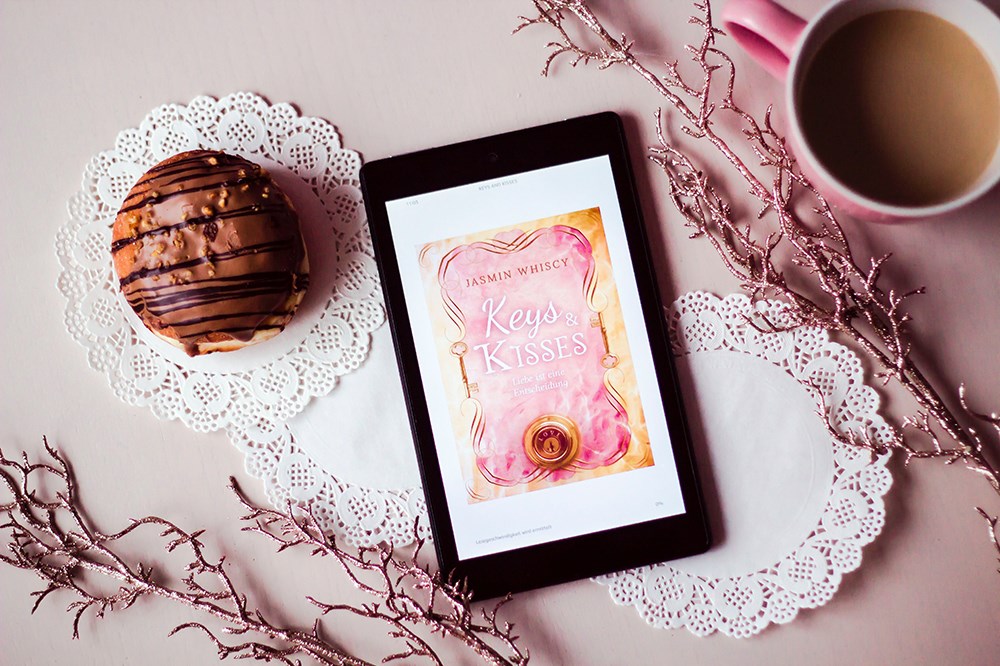ほとんどの人と同じように、FireTabletのブラウザであるSilkを使用してオンラインで検索します。

退屈の瞬間に、私たちが閲覧するアイテムは魅力的である可能性があります。完全にランダムな質問から、他の人に尋ねるのが恥ずかしい質問まで。良い点は、閲覧履歴を削除してプライバシーを守ることができることです。その方法をお見せします。
インターネットの閲覧履歴をクリアする方法
まず、完全なインターネット閲覧履歴を削除する方法を紹介します。 Fireタブレットを販売したり、誰かに渡したりする場合は、検索履歴をクリアすることを忘れないでください。他の人はあなたのインターネット活動を見る必要はありません。方法は次のとおりです。
- SilkBrowserに移動します。
- 3行の小さな画像をタップしてメニューを開きます。
- [設定]をタップします。
- プライバシーをタップします。
- [閲覧履歴データを消去する]をタップします。
- 今、あなたは期間を選ぶことができます。
- 完全な閲覧履歴を削除する場合は、[常時]をクリックしてください。
- 確認するには、[データを消去]をタップします。
あります!閲覧履歴を正常にクリアしました。

特定の期間内の明確な履歴
削除したいアイテムがいくつかあるが、閲覧履歴全体を削除したくない場合は、それを行うこともできます。手順6で別の期間を選択するだけで、上記の方法を使用してこれを行うことができます。ただし、これから説明するように、もう1つの方法があります。
- SilkBrowserに移動します。
- 3行の小さな画像をタップしてメニューを開きます。
- 時計アイコンをタップして、履歴にアクセスします。
- ごみ箱アイコンを選択します。
- 今、あなたは期間を選ぶことができます。過去1時間、最終日、7日、さらには1か月のアイテムを削除できます。
- [データを消去]をタップします。
保存したくないアイテムを削除しましたが、残りの閲覧履歴は保存しており、必要なときにいつでも元に戻すことができます。
1つのWebサイトのみを削除できますか?
特定の期間の検索履歴を削除する方法を説明しました。しかし、閲覧履歴から1つのWebサイトだけを削除したい場合はどうでしょうか。その方法も紹介します。
- SilkBrowserに移動します。
- 3行の小さな画像をタップしてメニューを開きます。
- 時計アイコンをタップして、履歴にアクセスします。
- 検索履歴をタップします。
- 削除するウェブサイトの名前の入力を開始します。
- Webサイトが下に表示されたら、その横にあるX記号を選択します。
- 削除するすべてのウェブサイトについて、このように進めます。
重要な注意:特定のウェブサイトに複数回アクセスしたことがある場合は、リストをもう一度検索して、問題のエントリがすべて削除されていることを確認する必要があります。
プライベートブラウジングモード
Fire Tabletを初めて使用する場合は、プライベートブラウジングモードもあることに気付いていないかもしれません。ほんの数年前、Kindleにはこの機能がありませんでしたが、Amazonはそれを追加することを決定しました。これは、他の一般的なブラウザのプライベートモードと非常によく似ています。これは、検索したものやアクセスしたサイトがブラウザに保存されないことを意味します。
プライベートモードを有効にするために必要なのは、メニューに移動してこのオプションを選択することだけです。プライベートブラウジングモードは、複数の人が同じデバイスを使用している場合に便利です。たとえば、FireTabletをまったく異なる興味を持つ兄弟と共有している場合です。
もちろん、閲覧履歴が100%非公開になるわけではないことに注意してください。他のすべてのデバイスと同様に、アクセスしたWebサイトはインターネットサービスプロバイダーに引き続き表示される場合があります。

きれいなスレート
これで、インターネットの閲覧履歴を削除する方法がわかりました。二度と不快な状況に陥らないことを願っています。少しプライバシーを守ることは良いことです。検索履歴をクリアしたくない場合は、プライベートブラウジングモードを使用することもできます。
Fire Tabletを使用して本を読んだり、映画を見たりしていますか?他のユーザーと共有したいヒントはありますか?下記のコメント欄にご記入ください。